写真を撮るときに手が震えたり、シャッターを踏まなかったりすると、写真が不鮮明になったりぼやけたりすることがあります。現時点では、画像を鮮明にするために何かをしたいと思う必要があります。幸い、この投稿では、オンラインで画像をシャープにする3つのオンライン画像シャープナーを紹介します。
時々、あなたはあなたがちょうど撮った画像がはっきりしていないことに気づき、あなたはそれらを削除しなければならない。これが頻繁に発生する場合、エネルギーの浪費と時間がかかります。ただし、オンラインの画像シャープナーを使用すると、画像の鮮明さを簡単に復元でき、ぼやけた画像が役に立たなくなります。
さらに、これらの写真をFacebookのビデオまたは写真のスライドショーに変換する場合は、優れたビデオおよびスライドショーメーカーであるMiniToolMovieMakerをここでお勧めします。
Befunky
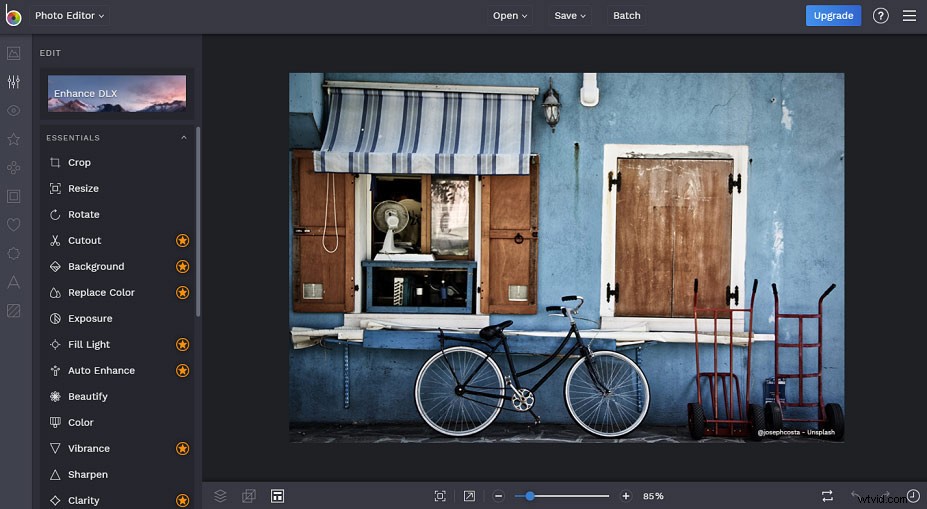
プロの写真編集者であるBefunkyは、すばらしいシャープニングツールを使用して、ぼやけた画像をオンラインでシャープにすることができます。ぼやけた線を取り除き、写真の焦点を合わせ直すことで、写真を鮮明にすることができます。さらに、写真にテキストを追加したり、背景テクスチャを適用したり、写真をぼかしたり、写真にパーソナライズされた透かしを追加したり、写真のサイズを変更したり、背景を透明にしたりすることができます。
Raw.pics.io
これは無料のオンライン画像シャープナーで、簡単な手順でオンラインで画像の鮮明さを向上させます。これを使用すると、追加のソフトウェアをインストールせずにオンラインでぼやけた画像を鮮明にし、最終的な写真をより鮮明で鮮明にすることができます。また、画像を回転またはトリミングしたり、画像の明るさ、彩度、コントラストなどを変更したりできます。
オンラインフォトエディタとして機能することを除いて、RAWからJPEG、JPGからPDFなどのフォトコンバータでもあります。
ルナピック
別の画像シャープナーであるLunapicは、ぼやけた画像をオンラインで簡単にシャープにすることができます>。画像をよりぼやけたり鮮明にしたりするには、スライダーを動かす必要があります。これを使用すると、コンピューター、Facebook、Chrome拡張機能などから画像を鮮明にすることができます。これとは別に、写真に境界線を追加したり、色を変更したり、テキストを追加したり、写真に200以上の効果を適用したりすることができます。
Befunkyを使用してオンラインで画像をシャープにする方法
上記のように、Befunkyは素晴らしいオンライン画像削り機です。しかし、Befunkyを使用してぼやけた画像をオンラインで鮮明にする方法は?以下は、明確なハウツーガイドです。
ステップ1.Webブラウザーで、befunky.comに入り、Webサイトを開きます。
ステップ2.作成をタップします>フォトエディタ 不明瞭な写真をアップロードします。
注: プロジェクトをBefunkyに直接ドラッグアンドドロップするか、コンピューター、Befunky画像、Googleドライブ、およびGoogleフォトから写真をアップロードできます。さらに、ストック画像、Facebook、Dropbox、およびWebカメラから画像をインポートすることが許可されています。ステップ3.シャープを選択します 編集のツール 画面左上のメニュー。
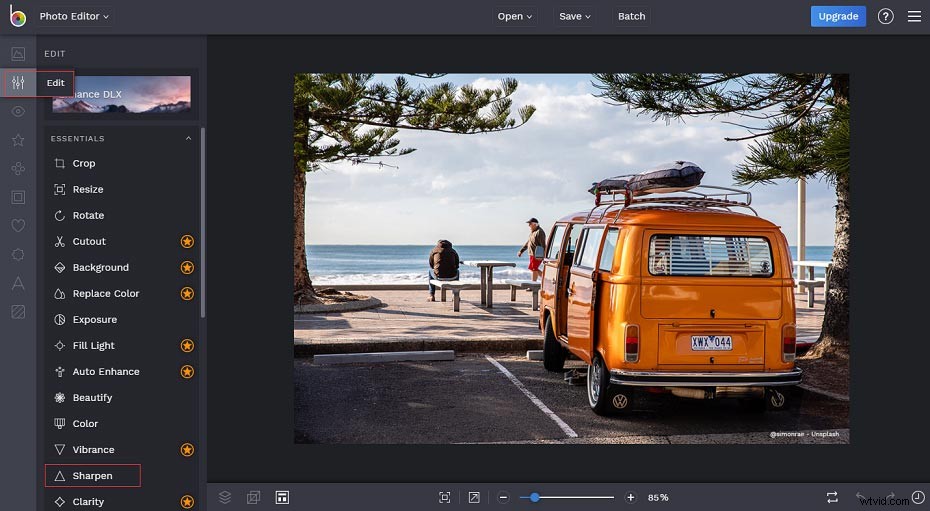
ステップ4.金額を調整します スライディングスケールを使用して。次に、[適用]をクリックします 結果に満足したら。
警告: スライダーを動かすように注意してください。砥粒をふんだんに使用すると、ざらざらした外観になります。ステップ5.消去を選択します 写真の選択した領域に効果を追加します。
ステップ6.選択を反転をクリックします ブラシサイズを調整するには 、ブラシの硬さ 、およびブラシの明るさ 、最後に[適用]をクリックします 。
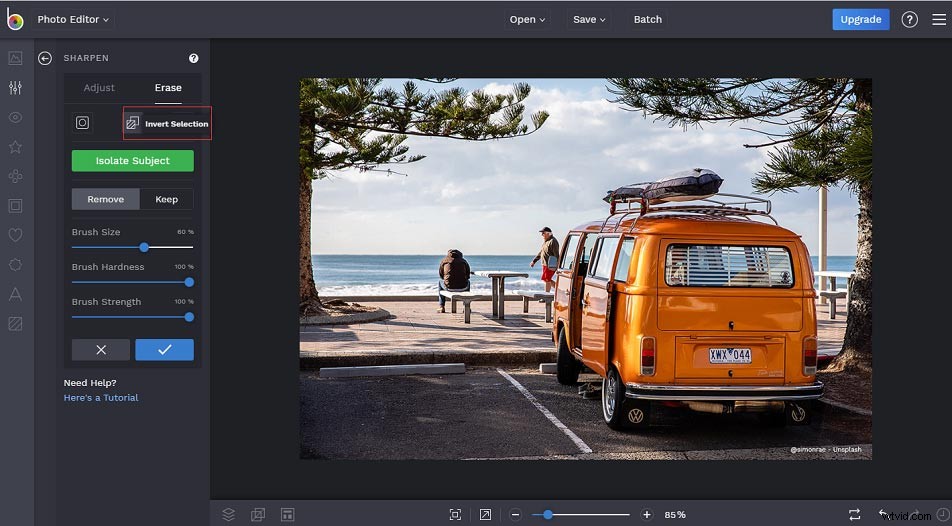
手順7.画像のサイズ変更、切り抜き、回転など、画像を編集します。 (オプション)
ステップ8.保存をタップします 画像をパソコンやGoogleフォトなどに保存します。
ボーナスのヒント–デスクトップで最高の画像削り
デスクトップで最高の6つの画像シャープナーを紹介します。
- トパーズシャープAI
- Luminar
- フォーカスマジック
- シェイクを解除
- Adobe Photoshop CC
- SmartDeblur
オンラインで画像をシャープにする3つのツールと、Befunkyを使用してぼやけた画像をオンラインでシャープにする方法の明確な手順を学びました。さあ、練習する番です。 Befunkyまたは他の2つのツールを使用して、オンラインで画像を鮮明にすることができます。画像を鮮明にする他の方法がある場合は、以下のコメント領域に方法を残してください。
